Jeśli masz dokumenty PDF, które wolisz mieć w formacie tekstowym na koncie Google Drive, możliwość konwersji plików PDF na Google Doc pozwoli ci to zrobić.
Jednak konwersja PDF nie jest tak proste, jak wielu ludzi myśli. Jasne, łatwo przekonwertować plik PDF na plik Google Doc. Jednak to, co lubisz wygodnie, ma swoją cenę w zakresie formatowania i stylu, co zobaczysz w poniższych przykładach.
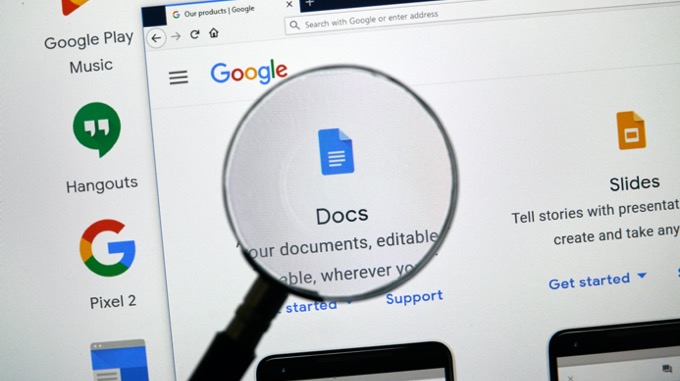
Na szczęście istnieją obejścia pozwalające zachować oryginalne formatowanie z dokumentu PDF. To, czy zdecydujesz się na takie podejście, zależy przede wszystkim od tego, czy zależy ci na formatowaniu.
Przygotowanie do konwersji pliku PDF na format Google Doc
Przed przekonwertowaniem pliku PDF na format Google Doc, musisz się upewnić, że wszystkie informacje, które powinny być częścią dokumentu PDF, są na miejscu.
Na przykład, jeśli jesteś przekształcając umowę najmu w formacie PDF, umowa powinna być wypełniona wszystkimi istotnymi informacjami w pierwszej kolejności. Możesz to zrobić za pomocą dowolnego z twoje ulubione edytory PDF.
Jeśli nie masz na komputerze edytora PDF, najłatwiejszym sposobem na to jest skorzystanie z bezpłatnego internetowego narzędzia do edycji PDF, takiego jak SmallPDF.
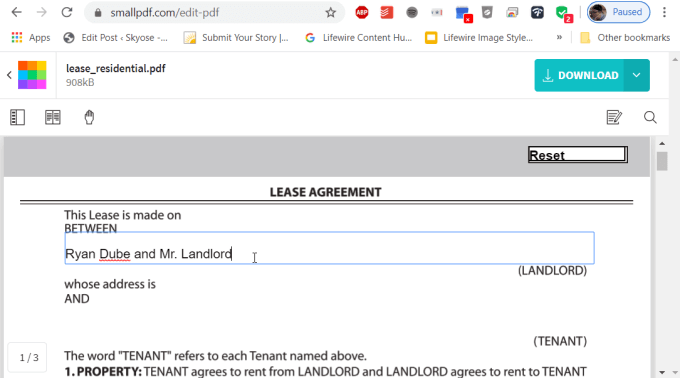
Po wypełnieniu wszystkich formularzy w dokumencie możesz pobrać plik w formacie PDF. Jest teraz gotowy do konwersji na format Google Doc.
Szybka konwersja pliku PDF na format Google Doc
Najszybsza metoda konwersji dowolnego pliku PDF bezpośrednio na Format Google Doc ma zainicjować proces konwersji bezpośrednio z Dysku Google.
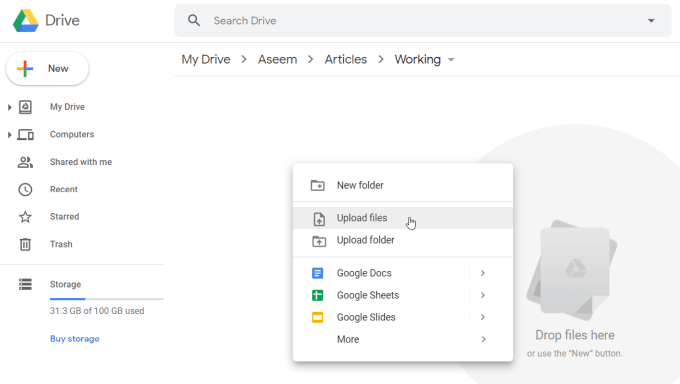
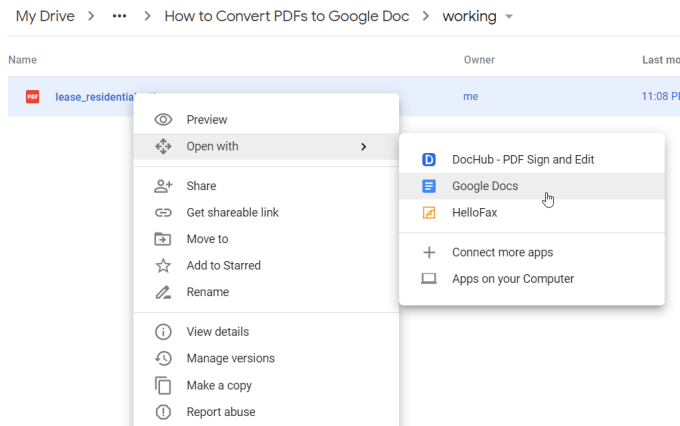
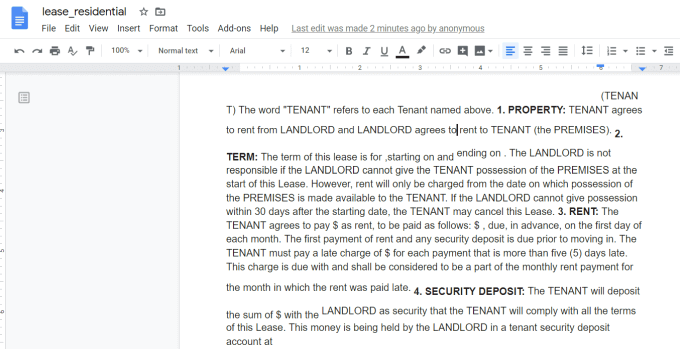
Od razu zauważysz, że chociaż tekst jest importowany poprawnie z większości dokumentów PDF, formatowanie rzadko jest idealne.
Typowe błędy, które występują podczas automatycznej konwersji to:
Jeśli przed konwersją upewniłeś się, że wypełniłeś pola w dokumencie PDF, tekst w tych polach zostanie przekonwertowany.
Jednak to podejście do automatycznej konwersji najlepiej jest zastosować, jeśli tak naprawdę nie zależy ci na formatowaniu i po prostu chcesz przenieść cały tekst z dokumentu PDF do dokumentu Google.
Konwertuj plik PDF na format Google Doc dzięki formatowaniu
Istnieje sposób na obejście tego błędu formatowania, który wykorzystuje bardziej dokładny proces konwersji Microsoft Word.
Jeśli używasz programu Microsoft Word do konwersji pliku PDF na dokument Microsoft Word, możesz następnie przekonwertować ten dokument na dokument Google Doc. Całe oryginalne formatowanie zostanie zachowane i przeniesione.
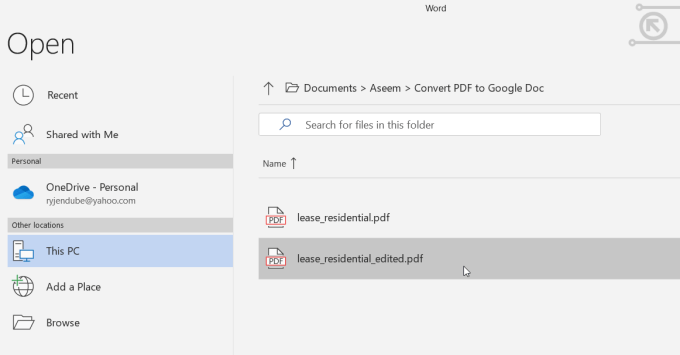
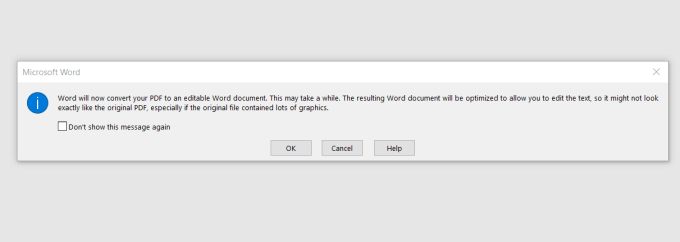
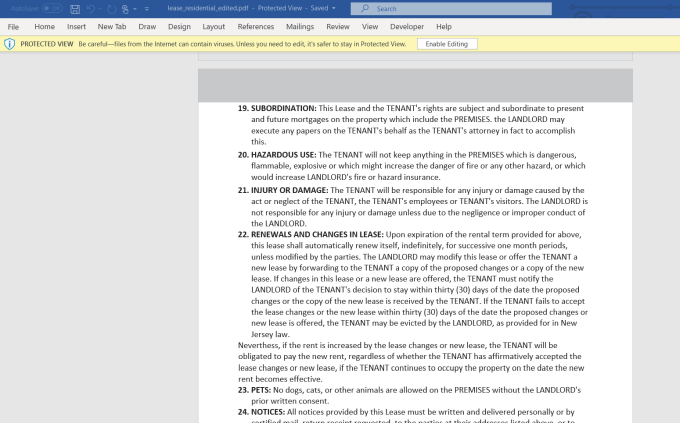
Może być konieczne wybranie Włącz edycjęu góry okno, aby zapisać plik na komputerze w formacie Word.
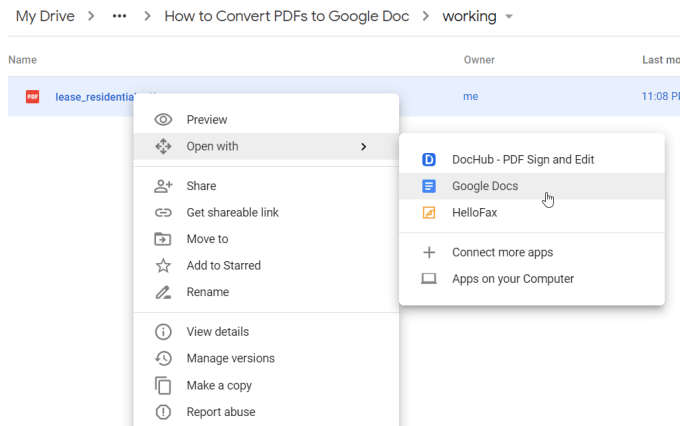
Spowoduje to konwersję dokumentu Word do formatu Dokumentów Google. Jak widać, ten nowo przekonwertowany plik zawiera znacznie lepiej sformatowaną wersję oryginalnego dokumentu PDF.
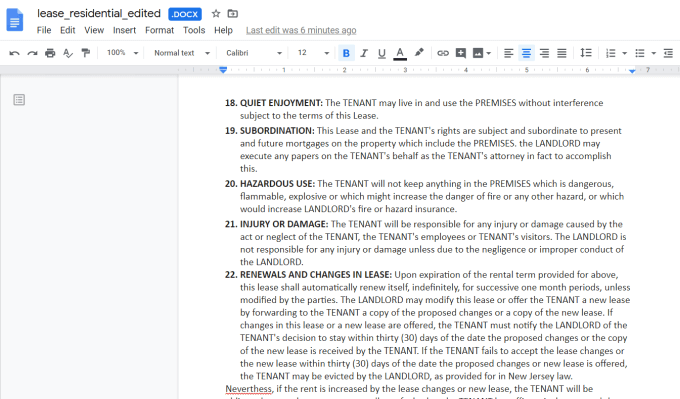
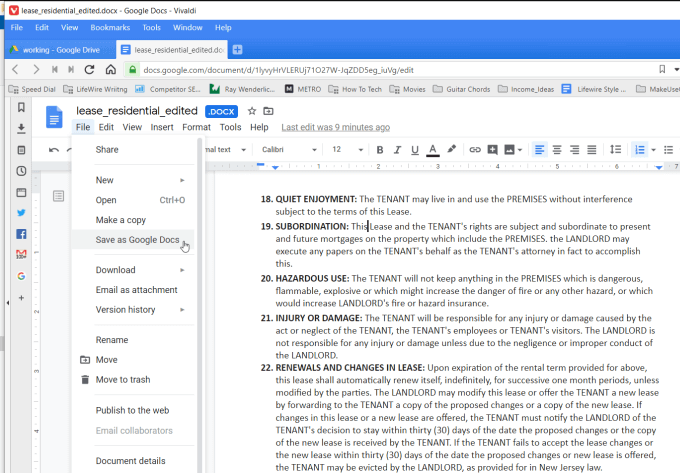
Spowoduje to usunięcie „.DOCX” u góry dokumentu i zapisanie dokumentu jako pełnego dokumentu Google.
To podejście może wymagać kilku dodatkowych kroków, ale jeśli formatowanie oryginalnego pliku PDF dokument jest dla Ciebie ważny, jest to dobra metoda na przeniesienie formatowania.
Inne sposoby konwertowania dokumentów PDF
Istnieje wiele innych narzędzi i podejść, których możesz użyć do konwersji dokument PDF do Worda lub Dokumentów Google. Wybór opcji zależy od tego, jakie narzędzia masz do dyspozycji.
Jak widać, kiedy chcesz przekonwertować pliki PDF na Dokumenty Google, masz wiele wspaniałych opcji.